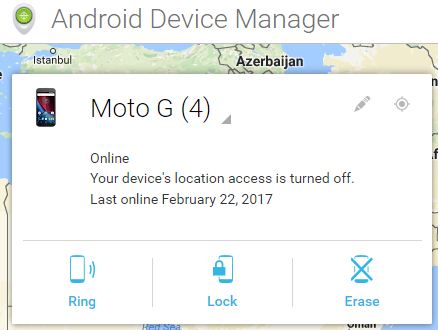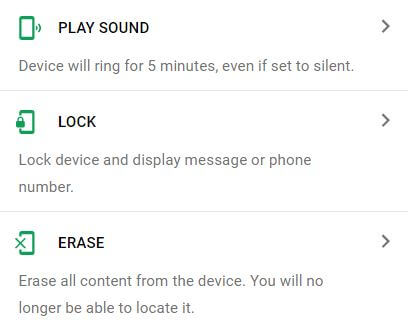Sådan repareres Samsung Galaxy S10 Glemt mønsterlås eller adgangskode
Vil låse op Samsung-telefon glemt adgangskode eller mønsterlås?Sådan låser du op for Galaxy S10 glemt adgangskode eller mønsterlås. Du skal nulstille den glemte adgangskode på Samsung S10 for at gå ind i din enhed i gendannelsestilstand. Brug også find min mobil til at låse op for dine Samsung-enheder ved hjælp af din Samsung-konto til at nulstille adgangskoder eller PIN-nummer eller mønsterlås i din S10 / S10 plus One UI 1.1.
I denne vejledning viser jeg dig skridt for hårdtnulstil Galaxy S10 for at nulstille glemt Galaxy S10-adgangskode i dine Samsung-enheder. Sikkerhedskopier dine vigtige data sikkert til en anden enhed, inden du udfører masterformat på Samsung S10. Følg nedenstående trin for trin-proces for at låse op for Galaxy S10 glemt adgangskode eller mønsternummer.
- Sådan repareres Galaxy S10 tændes ikke
- Sådan løses sms-beskeder, der ikke sendes på Galaxy S10 plus
- Sådan forlænges batteriets levetid på Galaxy S10
- Sådan låses Galaxy Note 10 op, hvis du har glemt adgangskoden
Sådan resettes Samsung Galaxy S10 adgangskode uden at miste data

Fix Glemt mønsterlås Samsung S10 ved hjælp af Find min mobil
Hvis du har mistet eller glemt mønsterlås Samsung S10 / S10 plus, kan du bruge det find min mobil for at finde din Samsung galakse og sikre dinvigtige data. Brug den også til at låse din telefon op, hvis du glemmer din PIN-kode eller adgangskode eller mønsterlås på Galaxy S10 / S10 plus. For at bruge dette find min mobil skal du være logget ind på din Samsung-konto på din enhed.
Trin 1: Gå til indstillinger i din Samsung Galaxy S10 / S10 plus.
Trin 2: Tryk på Biometrics og sikkerhed.
Trin 3: Tryk på Find min mobil under sikkerhedssektionen.
Det bruges til at lokalisere og styre din telefon eksternt, hvis du har mistet Galaxy S10 / S10 plus, eller hvis du glemmer din oplåsningsmetode.
Trin 4: Log ind med din Samsung-konto.
Trin 5: Nu, nulstil glemt adgangskode eller fjern alle data.
Hvis du har glemt mønsterlås, adgangskode eller PIN-kodenummer på Samsung Galaxy S10, anvend nedenstående givne komplette proces på din enhed. Du kan nulstille den glemte adgangskode til låseskærmen i Galaxy S10 ved hjælp af nedenstående komplette proces.
For alle Samsung Galaxy-enheder
Trin 1: Klik her for at åbne Samsung find min mobil.
Trin 2: Log ind eller opret en ny Samsung-konto.
Efter tilmelding kan du se dit telefonnummer til venstre sidebjælke for at finde min mobil.
Trin 3: Trykke på Lås min skærm op.
Trin 4: Vælg "Lås op”Og vent, indtil processen er færdig.
Trin 5: Skærmen er låst op meddelelse vises på skærmen.
Konfigurer nu en skærmlås på Samsung Note 10+ og Note 10-enheden. Hvis denne metode ikke kan hjælpe dig, skal du udføre nedenstående metode.
Lås op for Galaxy S10 glemt adgangskode eller PIN-kode
Trin 1: Sluk for din Samsung Galaxy S10 / S10 plus.
Trin 2: Tryk på og hold nede Lydstyrke op, Bixby-tast og Tænd / sluk-knap på samme tid
Når Samsung-logoet vises på skærmen, skal du slippe tænd / sluk-knappen i din Samsung S10. Efter et par sekunder, skærmbillede af Android-systemgendannelse på din Galaxy S10.
Trin 3: Tryk på lydstyrke ned-knappen indtil Ryd data / fabriks tilstand, efter tryk på tænd / sluk-knappen for at vælge den.
Trin 4: Tryk på lydstyrke ned-knappen indtil Ja vælg, tryk derefter på tænd / sluk-knappen for at starte nulstillingsprocessen for nulstilling af Galaxy S10.
Trin 5: Tryk på lydstyrke ned-knappen op til genstart systemet nu og tryk på tænd / sluk-knappen for at genstarte din Galaxy S10.
Det sletter din Samsung- og Google-konto, billeder, videoer og andre interne lagringsdata.
Og det er alt.Jeg håber, at denne tutorial er nyttig til at låse op for Galaxy S10 glemt adgangskode eller PIN-kode. Har du stadig spørgsmål vedrørende dette tip? Fortæl os i nedenstående kommentarfelt. Bliv og forbind med os for de nyeste opdateringer.